

Ez a témakör a következő utasításokat tartalmazza.
1. A PRISMAsync Print Server tartomány konfigurálása
2. Adja hozzá a PRISMAsync Print Server tartomány azon felhasználócsoportjait, amelyhez az PKI intelligens kártya felhasználói tartoznak.
3. Intelligens kártyák CA-tanúsítványainak importálása
4. Intelligenskártya-olvasó csatlakoztatása
5. PKI intelligens kártyák használatának konfigurálása
A műveleteket az itt megadott sorrendben végezze el.
Először létre kell hoznia a PRISMAsync Print Server tartományokat, melyek a LDAP tartományokra hivatkoznak, ahol a PKI intelligenskártya-felhasználói fiókok tárolása történik.
Ehhez nyissa meg a Settings Editor alkalmazást, majd válassza a következő menüpontokat: .
 [Tartományok] elválasztólap
[Tartományok] elválasztólapHozzáadja a PRISMAsync Print Server tartomány-felhasználói csoportokat, amelyek a LDAP felhasználói csoportokra hivatkoznak, ahová a PKI intelligenskártya-felhasználói fiókok tartoznak.
Importálja az intelligens kártya CA-tanúsítványait a megbízható tanúsítványok listájába.
Az PKI intelligens kártya konfigurációja több beállítást és egy tesztet tartalmaz, melyek segítségével ellenőrizhető a konfiguráció. Ennélfogva be kell helyeznie egy PKI intelligens kártyát.
Csatlakoztassa az olvasót egy szabad USB-porthoz a PRISMAsync Print Server hátulján.
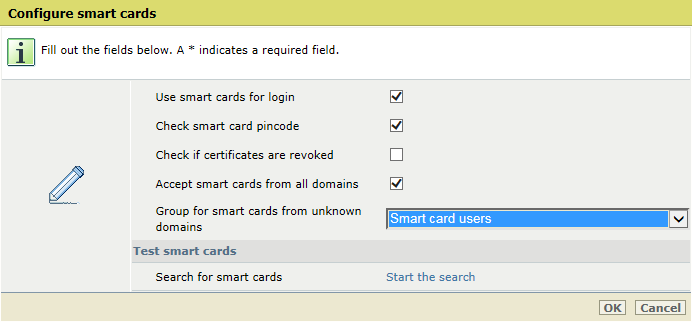 Intelligens kártyák konfigurálása
Intelligens kártyák konfigurálásaNyissa meg a Settings Editor alkalmazást, és lépjen a következőre: .
 [Felhasználók] elválasztólap
[Felhasználók] elválasztólapKattintson rá az [PKI intelligens kártyák konfigurálása] gombra.
 [Felhasználók] menü
[Felhasználók] menüA [PKI intelligens kártyák használata a bejelentkezéshez] jelölőnégyzettel engedélyezheti az PKI intelligens kártyák használatát.
A [Intelligens kártya PIN-kódjának vagy jelszavának ellenőrzése] jelölőnégyzettel alkalmazhat PIN-kódos vagy jelszavas ellenőrzést.
Ha az intelligens kártyák PIN-kódos vagy jelszavas védelemmel rendelkeznek, mindig kapcsolja be ezt a beállítást.
A [Annak ellenőrzése, hogy nem vonták-e vissza a tanúsítványokat] jelölőnégyzettel alkalmazhatja a visszavonási állapot ellenőrzését.
A [Intelligens kártyák elfogadása minden tartománytól] jelölőnégyzettel jelezheti, hogy elfogadja azokat az intelligens kártyás felhasználókat, akik ismeretlen domainről származnak.
A [Csoport az ismeretlen tartományoktól származó intelligens kártyák számára] legördülő listában adhatja meg azoknak az intelligens kártyás felhasználóknak a felhasználócsoportját, akik ismeretlen domainről származnak.
Kattintson az [OK] gombra a teszttel való folytatáshoz, vagy ellenőrizze az intelligens kártya konfigurációját.